# Pendahuluan
Kadangkala kita perlu mendengarkan suara input sendiri untuk dimonitoring, atau untuk keperluan hal-hal lainnya.
Beberapa kasus yang pernah aku alami:
- saat broadcast / share video, audien bisa dengar sedangkan kita sendiri yang broadcast malah ga bisa mendengarkan.
- saat rekaman test suara, setelah direkam dan diplay baru bisa mendengarkan hasilnya. Padahal kadang perlu sekadar tau tanpa di rekam dulu
- saat berbagi streaming video, gak lucu juga masak buka hp / komputer lain biar sekadar bisa dengerin kan kan..
Dan banyak kasus lainnya, intinya pengen bisa mendengarkan suara input (mic atau audio jack in lainnya) ke speaker.
# Operating System
Saya pakai linux ya, jadi sharing di sini tentu saja menggunakan Linux sebagai OS nya. Memang tujuan penulisan ini buat dokumentasi pribadi, sharing juga bila ada yang ikut membutuhkannya.
Saya pakai Linux Mint, distro turunan dari sejuta umat Ubuntu.
Namun, cara ini secara umum bisa dipakai dan dipergunakan di hampir semua distro kok. Just try bae lah..
# PulseAudio Volume Control
Cara yang sangat terkenal ya pakai pavucontrol.
Install dahulu, jika belum :
sudo apt install pavucontrol
Atau ingin antar muka pakai qt :
sudo apt install pavucontrol-qt
# Panel
Kalau mau cara advance, pakai panelnya.
Ketik:
pavucontrol
(alternatif) jika suka pakai qt:
pavucontrol-qt
Kemudian atur bagian playback atau recording dan hal-hal lain yang ingin disesuaikan.
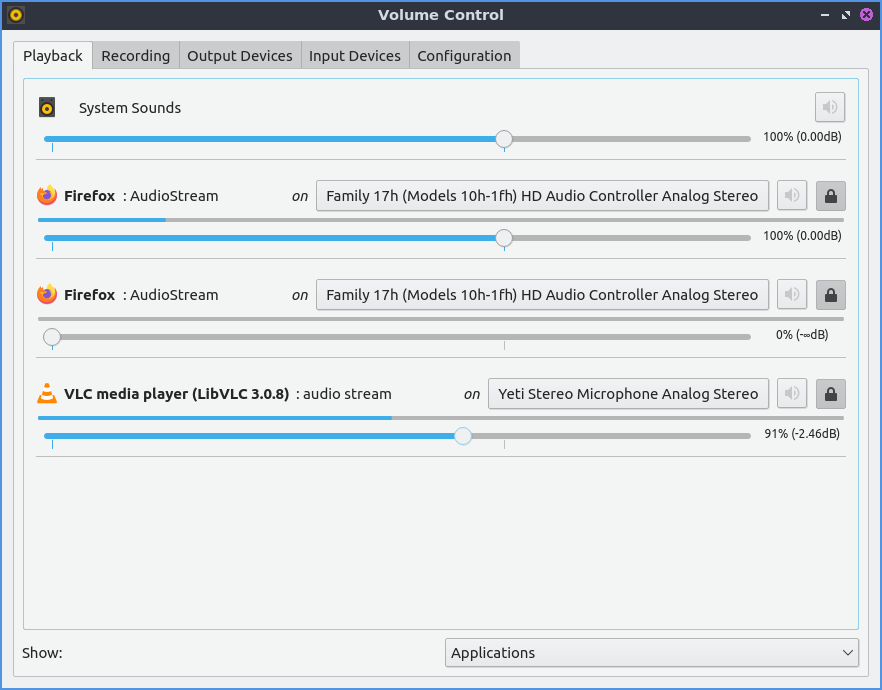
Cara ini bisa diatur per aplikasi yang akan diteruskan input audio ke output audionya.
Misalnya hanya untuk aplikasi zoom diambil dari input audio pertama. Dst...
# Route
Cara praktis, aku lebih suka pakai metode ini. Yakni dengan membuat routing microphone keseluruhan.
Untuk mengaktifkan jalankan:
pactl load-module module-loopback latency_msec=1
Kalau ingin berhenti, atau menonaktifkan:
pactl unload-module module-loopback
# Record
Bisa juga dengan cara merekam dan meneruskan ke speaker.
arecord -f cd - | aplay -
Kalau berhenti, ya tinggal control + c saja.
# Save to File
Kalau pengen sekalian menyimpan hasilnya ke file:
arecord -f cd - | tee output.wav | aplay -
# Bonus
# Script
Biar ga rumit, dibuat script saja yang pakai metode pavucontrol.
#!/usr/bin/env bash
# Directs audio input (e.g. mic) to audio output (e.g. speakers),
# then sleeps forever. Stops audio redirection when it is killed.
# So, for example, plug your phone into the PC's mic, run 'listen',
# and listen to phone audio through your computer's speakers.
#
# Requires:
# sudo apt-get install pactl
set -e
module=$(pactl load-module module-loopback latency_msec=10)
function cleanup {
pactl unload-module $module
}
trap cleanup EXIT
sleep infinity
Simpan ke file, misalnya audio_route.sh.
Kemudian kasih hak akses chmod +x audio_route.sh.
Terakhir ya tinggal dijalankan ./audio_route.sh
# Kesimpulan
Saya pribadi, suka pakai yang mode script tersebut.
Copy file ke /usr/bin agar bisa diakses secara global.
Jika butuh tinggal jalankan:
audio_route.sh
selesai.
# Referensi
Penutup
Jangan lupa tinggalkan komentar, agar tahu siapa yang bersilaturrahim dan menambah pertemanan.. sekaligus mungkin ingin memberikan masukan dan sarannya yak.
🙏🏼 Semoga bermanfaat ...